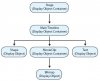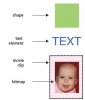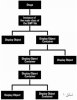sizanjavad
کاربر فعال
اكشن اسكريپت به صورت قوي از نسخه 4 فلش به بعد مطرح شد. از اون موقع تا حالا مطالب بسيار زيادي در مورد اكشن نوشته شده و نوشته خواهد شد. در مورد اكشن اسكريپت 2 در ايران كارهاي خوبي صورت گرفت و برنامه نويساي خوبي در ايران پيدا شدن كه به اين زبان تسلط كافي پيدا كردن و نمونه كارهاي خوبي هم از اونا ارائه شد. ولي باز هم برنامه فلش با اينكه بين ايراني ها برنامه معروف و محبوبيه با قابليتهاي واقعي خودش شناسانده نشد و از نظر من هنوز هم نشده.
بنده از فلش 5 با اين برنامه آشنا شدم و از اون موقع جسته و گريخته با اين نرم افزار درگير شدم و مثل خيلي هاي ديگه اوايل تنها چيزي كه تمام حواسم بهش معطوف بود تايم لاين فلش بود و تنها كاري كه بلد بودم ساخت كليپ هاي انيميشني بود ولي كم كم كه بيشتر باهاش كار كردم ديدم كاراي خيلي بيشتري ميشه با اين نرم افزار استفاده كرد. از اون موقع بود كه آروم آروم شروع كردم به يادگيري action script. از همون موقع يكي از دغدغه هاي من منبعي براي يادگيري كامل و اصولي اين بخش از فلش بود ولي متاسفانه مطالب حول اين زمينه ناياب بودن و براي هر كار كوچيكي كه داشتم مجبور بودم ساعتها و يا حتي روزها وقت بذاريم و در اكثر موراد با شكست مواجه مي شدم. تا اينكه بحث forum ها توي ايران پا گرفت و تا حدي مشكلات كمتر شد.
ولي متاسفانه به دليل كمبود منابع من اكشن رو صحيح و اصولي ياد نگرفتم(مثل خيلي چيزاي ديگه ) و الزاما هر موقع هرجا سوالي برلم پيش ميومد مي رفتم دنبالش و فقط به فكر پيدا كردن جوابش و رفع مشكل بودم و برام مهم نبود كه مشكلم رو چجوري دارم حل مي كنم. فقط مشكل حل بشه بقيش با خدا.
) و الزاما هر موقع هرجا سوالي برلم پيش ميومد مي رفتم دنبالش و فقط به فكر پيدا كردن جوابش و رفع مشكل بودم و برام مهم نبود كه مشكلم رو چجوري دارم حل مي كنم. فقط مشكل حل بشه بقيش با خدا.
با پيدايش as3 كلا مجبور شدم بزنم گاراژ و فهميدم كه بايد آستينم رو بالا بزنم يه كاري بكنم. اين بود كه راه افتادم تا اكشن و كلا اصول برنامه نويسي رو از پايه شروع كنم و به وضعيت اطلاعات به هم ريختم يه سر وساموني بدم اين شد كه شروع كردم به يادگيري اكشن اسكريپت 3 از سطح صفر. اما هرچي سعي كردم يه مرجع ايراني پيدا كنم كه درست و حسابي اون رو آمورش داده باشه پيداش نكردم حتي تو فروم هام جايي نبود كه به صورت اصولي و پايه مفاهيم ياد داده شده باشن . فرم ها محدود شده بودن به پاسخ هاي جزيي به سوالات و اگرم آموزش بود آموزهاش پراكنده مثلا آموزش ساخت mp3 player كه برا يه كاربر صفر مناسب نبود. انگار كسايي كه بلد بودن نمي خواستن به بقيه ياد بدن . شايدم وقت نداشتن كه ياد بدن. اين بود كه تصميم گرفتم خودم دست به كار بشم و يادگيري رو شروع كنم. پس يه كتاب درست و درمون گرفتم و شروع كردم به خوندن و ياد گرفتن.
ديدم حالا كه مجبورم كتاب رو بخونم و ترجمش كنم بهتره درس به درس بزارم اينجا كه يه جورايي سايت مرجعه و خيلي هم بهش مديونم تا علاوه بر اينكه زكات علمم رو به جا آورده باشم انگيزه اي بشه براي اين كه كارم رو جدي تر و مقيد تر انجام بدم.
-------------------------------------------------------------------------------------------------------------------------------------------
حالا بعد از اين همه توضيح و تفسير! لپ كلام اينكه مي خوام اينجا آموزش اكشن اسكريپت 3 رو تو اين تاپيك به صورت پايه اي و منسجم شروع كنم. البته آموزش كه نه! يه جورايي ترجمه + تجربياتم + تجربيات بقيه دوستان
ذكر چند نكته رو ضروري مي بينم:
1- اين تاپيك رو توي بخش آموزش ها و مقالات نذاشتم چون معتقد هستم كساني خواننده اين مطالب خواهند بود كه اگرچه الزاما نيازي نيست كه قبلا اكشن كار بوده باشن ولي حداقل مي دونن اكشن اسكريپت چي هست
2- علاوه بر ترجه كتاب و استفاده از سمپل هاي اون در صورت نياز يه سري توضيحات و شايد مثالهاي اضافه هم بزارم.
3- جزئي ترين مفاهيم در حد توان توضيح داده خواهند شد تا هيچ ابهامي در مطالب وجود نداشته باشه
4- از دوستاني نظير : khorzu - amir_s - biodread - avang2005 - mohsensemsar كه مي شناسمشون و مي دونم هميشه فعال هستند و علمشون هم بالاست خواهش مي كنم تو اين تاپيك بهم كمك كنن . همچنين بقيه دوستاني كه مي تونن كمك كنن.
5- دوست عزيزم mohsensemsar مطالب اين تاپيك رو به صورت پيوسته و دنبال هم در تاپيك http://www.forum.majidonline.com/showthread.php?t=114526 قرار ميدن+فايلهاي attach شده خودشون
آخيش دستم خسته شد
فصل دوم آموزش اكشن اسكريپت 3 ، مفاهيم پايه ، به اتمام رسيد! از لينك زير مي تونيد فصل اول و دوم رو دانلود كنيد. 13 خرداد 1387

دانلود فصل اول و دوم آموزش actionscript3
فصل سوم آموزش اكشن اسكريپت 3 ، Displaylist ، به اتمام رسيد! از لينك زير مي تونيد فصل سوم رو دانلود كنيد. 25 مرداد 1387

دانلود فصل سوم آموزش actionscript3
-----------------------------------------------------------
ویرایش توسط هادی
-----------------------------------------------------------

برای دانلود فایل PDF فصل چهارم یا همان شی گرایی از سایت پرشین گیگ اینجا را کلیک کنید (حجم فایل زیپ شده : 4.60 مگابایت)
توجه :تمامی مثالهای و فایل های دیگر پیوست شده مربوط به بحث شی گرایی (دروس بیستم تا سی ام ) در یک فایل تجمعی فشرده قرار گرفته و آپ شد . برای دانلود این فایل می تونید به لینک زیر مراجعه کنید :
بنده از فلش 5 با اين برنامه آشنا شدم و از اون موقع جسته و گريخته با اين نرم افزار درگير شدم و مثل خيلي هاي ديگه اوايل تنها چيزي كه تمام حواسم بهش معطوف بود تايم لاين فلش بود و تنها كاري كه بلد بودم ساخت كليپ هاي انيميشني بود ولي كم كم كه بيشتر باهاش كار كردم ديدم كاراي خيلي بيشتري ميشه با اين نرم افزار استفاده كرد. از اون موقع بود كه آروم آروم شروع كردم به يادگيري action script. از همون موقع يكي از دغدغه هاي من منبعي براي يادگيري كامل و اصولي اين بخش از فلش بود ولي متاسفانه مطالب حول اين زمينه ناياب بودن و براي هر كار كوچيكي كه داشتم مجبور بودم ساعتها و يا حتي روزها وقت بذاريم و در اكثر موراد با شكست مواجه مي شدم. تا اينكه بحث forum ها توي ايران پا گرفت و تا حدي مشكلات كمتر شد.
ولي متاسفانه به دليل كمبود منابع من اكشن رو صحيح و اصولي ياد نگرفتم(مثل خيلي چيزاي ديگه
با پيدايش as3 كلا مجبور شدم بزنم گاراژ و فهميدم كه بايد آستينم رو بالا بزنم يه كاري بكنم. اين بود كه راه افتادم تا اكشن و كلا اصول برنامه نويسي رو از پايه شروع كنم و به وضعيت اطلاعات به هم ريختم يه سر وساموني بدم اين شد كه شروع كردم به يادگيري اكشن اسكريپت 3 از سطح صفر. اما هرچي سعي كردم يه مرجع ايراني پيدا كنم كه درست و حسابي اون رو آمورش داده باشه پيداش نكردم حتي تو فروم هام جايي نبود كه به صورت اصولي و پايه مفاهيم ياد داده شده باشن . فرم ها محدود شده بودن به پاسخ هاي جزيي به سوالات و اگرم آموزش بود آموزهاش پراكنده مثلا آموزش ساخت mp3 player كه برا يه كاربر صفر مناسب نبود. انگار كسايي كه بلد بودن نمي خواستن به بقيه ياد بدن . شايدم وقت نداشتن كه ياد بدن. اين بود كه تصميم گرفتم خودم دست به كار بشم و يادگيري رو شروع كنم. پس يه كتاب درست و درمون گرفتم و شروع كردم به خوندن و ياد گرفتن.
ديدم حالا كه مجبورم كتاب رو بخونم و ترجمش كنم بهتره درس به درس بزارم اينجا كه يه جورايي سايت مرجعه و خيلي هم بهش مديونم تا علاوه بر اينكه زكات علمم رو به جا آورده باشم انگيزه اي بشه براي اين كه كارم رو جدي تر و مقيد تر انجام بدم.
-------------------------------------------------------------------------------------------------------------------------------------------
حالا بعد از اين همه توضيح و تفسير! لپ كلام اينكه مي خوام اينجا آموزش اكشن اسكريپت 3 رو تو اين تاپيك به صورت پايه اي و منسجم شروع كنم. البته آموزش كه نه! يه جورايي ترجمه + تجربياتم + تجربيات بقيه دوستان
ذكر چند نكته رو ضروري مي بينم:
1- اين تاپيك رو توي بخش آموزش ها و مقالات نذاشتم چون معتقد هستم كساني خواننده اين مطالب خواهند بود كه اگرچه الزاما نيازي نيست كه قبلا اكشن كار بوده باشن ولي حداقل مي دونن اكشن اسكريپت چي هست
2- علاوه بر ترجه كتاب و استفاده از سمپل هاي اون در صورت نياز يه سري توضيحات و شايد مثالهاي اضافه هم بزارم.
3- جزئي ترين مفاهيم در حد توان توضيح داده خواهند شد تا هيچ ابهامي در مطالب وجود نداشته باشه
4- از دوستاني نظير : khorzu - amir_s - biodread - avang2005 - mohsensemsar كه مي شناسمشون و مي دونم هميشه فعال هستند و علمشون هم بالاست خواهش مي كنم تو اين تاپيك بهم كمك كنن . همچنين بقيه دوستاني كه مي تونن كمك كنن.
5- دوست عزيزم mohsensemsar مطالب اين تاپيك رو به صورت پيوسته و دنبال هم در تاپيك http://www.forum.majidonline.com/showthread.php?t=114526 قرار ميدن+فايلهاي attach شده خودشون
آخيش دستم خسته شد

فصل دوم آموزش اكشن اسكريپت 3 ، مفاهيم پايه ، به اتمام رسيد! از لينك زير مي تونيد فصل اول و دوم رو دانلود كنيد. 13 خرداد 1387

دانلود فصل اول و دوم آموزش actionscript3
فصل سوم آموزش اكشن اسكريپت 3 ، Displaylist ، به اتمام رسيد! از لينك زير مي تونيد فصل سوم رو دانلود كنيد. 25 مرداد 1387

دانلود فصل سوم آموزش actionscript3
-----------------------------------------------------------
ویرایش توسط هادی
-----------------------------------------------------------

برای دانلود فایل PDF فصل چهارم یا همان شی گرایی از سایت پرشین گیگ اینجا را کلیک کنید (حجم فایل زیپ شده : 4.60 مگابایت)
توجه :تمامی مثالهای و فایل های دیگر پیوست شده مربوط به بحث شی گرایی (دروس بیستم تا سی ام ) در یک فایل تجمعی فشرده قرار گرفته و آپ شد . برای دانلود این فایل می تونید به لینک زیر مراجعه کنید :
آخرین ویرایش:


 مي خوايد با كليك بر روي يك محصول ويژگيهاي اون رو روي صفحه نمايش بدين. اينجاست كه باز هم بايد از action script استمداد بطلبيد و با اون به برنامه فلش حالي كنين كه "اگر روي اين دكمه كليك شد اين صفحه رو نشون بده"
مي خوايد با كليك بر روي يك محصول ويژگيهاي اون رو روي صفحه نمايش بدين. اينجاست كه باز هم بايد از action script استمداد بطلبيد و با اون به برنامه فلش حالي كنين كه "اگر روي اين دكمه كليك شد اين صفحه رو نشون بده"















 )
)



































 یه فاتحه براش بخونین! هر کی نخونه ایشالله که از درس هیچی نفهمه
یه فاتحه براش بخونین! هر کی نخونه ایشالله که از درس هیچی نفهمه